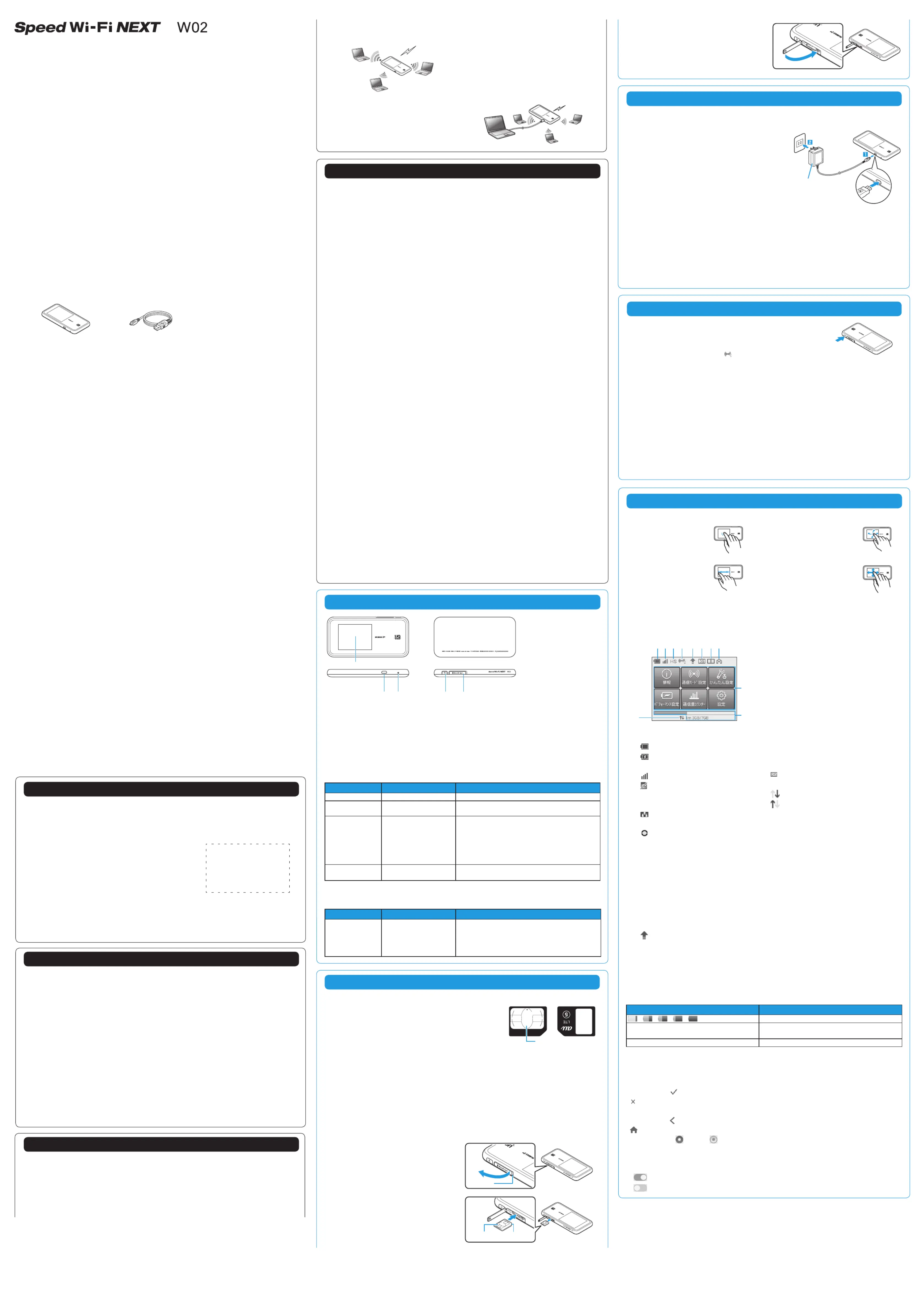Huawei Speed Wi-Fi NEXT W02 Manual
Huawei
Wifi hotspot
Speed Wi-Fi NEXT W02
| Mærke: | Huawei |
| Kategori: | Wifi hotspot |
| Model: | Speed Wi-Fi NEXT W02 |
Har du brug for hjælp?
Hvis du har brug for hjælp til Huawei Speed Wi-Fi NEXT W02 stil et spørgsmål nedenfor, og andre brugere vil svare dig
Wifi hotspot Huawei Manualer

3 August 2025
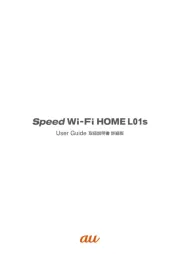
3 August 2025
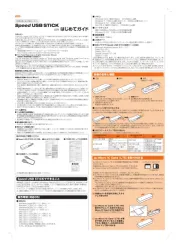
21 December 2024
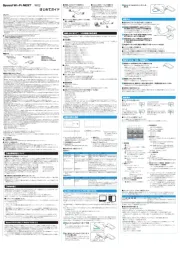
21 December 2024
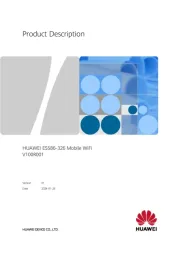
3 September 2024
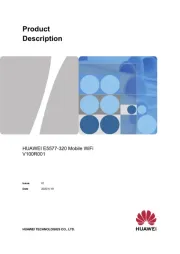
1 September 2024

4 Juli 2024

28 Juni 2024

28 Juni 2024

28 Juni 2024
Wifi hotspot Manualer
Nyeste Wifi hotspot Manualer

7 November 2025
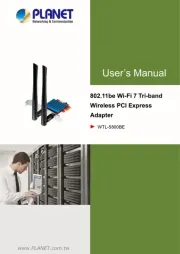
8 Oktober 2025
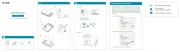
27 August 2025
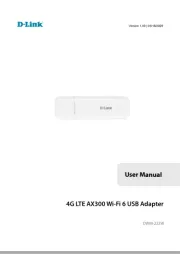
25 August 2025
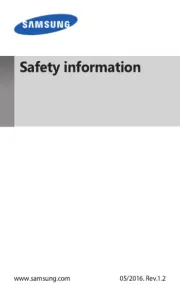
24 August 2025
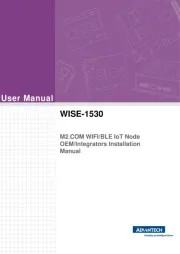
23 August 2025

23 August 2025
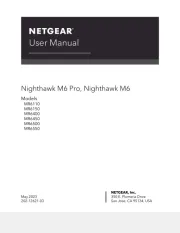
21 August 2025
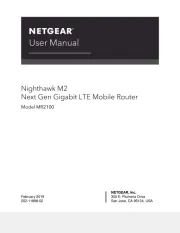
20 August 2025
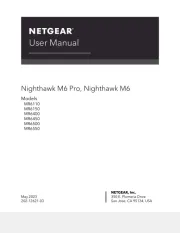
20 August 2025